如何在 iPhone 上恢复联系人 [要考虑的最终方法]
 发布者 欧丽莎 / 07年2023月09日00:XNUMX
发布者 欧丽莎 / 07年2023月09日00:XNUMX 给某人发短信需要您首先正确掌握他们的号码。 即使有一个错误的号码,您的短信也会被发送给另一个人。 当然,这是混乱和尴尬的! 这就是为什么我们大多数人都会保存家人、朋友和同事的电话号码作为我们的联系人。 这不是为了记住他们的号码并知道我们正在向谁发送或接收短信。
然而,联系人也很容易被删除。 失去他们是不可避免的。 如果你失去了它们,你会怎么做? 建议学习如何恢复 iPhone 上已删除的联系人。 就是把它们带回你的 iPhone 上。 您来得正是时候,因为我们已经发布了您可以在下面使用的方法。 请发现他们。
![如何在 iPhone 上恢复联系人 [要考虑的最终方法]](https://www.fonelab.com/images/ios-data-recovery/recover-iphone-contacts/recover-iphone-contacts.jpg)

指南清单
第 1 部分:使用 iCloud 恢复 iPhone 上的联系人
大多数 iPhone 用户都知道 iCloud。 原因是上述的云存储是iPhone内置的备份工具。 它支持各种数据类型,如日历、音乐、照片、联系人等。使用这些备份,即使数据被意外或永久删除,您也可以恢复 iPhone 上的联系人。 但如果您在丢失数据之前忘记备份数据,则无法使用 iCloud 恢复它们。
基于云的存储,iCloud,可以恢复。 让我们通过阅读其描述和步骤来深入了解以下方法。 继续前行。
使用FoneLab for iOS,您将从iCloud或iTunes备份或设备中恢复丢失/删除的iPhone数据,包括照片,联系人,视频,文件,WhatsApp,Kik,Snapchat,微信以及更多数据。
- 轻松恢复照片,视频,联系人,WhatsApp和更多数据。
- 恢复之前预览数据。
- 提供iPhone,iPad和iPod touch。
选项 1. 恢复出厂设置
您可以通过在 iPhone 上恢复 iCloud 备份来获取它们。 但是,您需要将手机恢复出厂设置。 这是为了让您的 iPhone 做好恢复过程的准备。 这意味着您需要删除 iPhone 上的所有数据。 但如果您备份了 iPhone,则无需担心。 处理完成后,所有数据都会返回到 iPhone。
您想了解如何使用 iCloud 恢复 iPhone 上已删除的联系人吗? 请参阅下面的详细步骤。 继续前行。
首先将您的 iPhone 恢复出厂设置。 为此,请打开 个人设置 应用程序。 稍后,点击 总类 按钮,然后选择 转移或重置 iPhone 部分。 将显示新界面。 选择 抹掉所有内容和设置 按钮。 之后按照屏幕上的说明重置 iPhone。
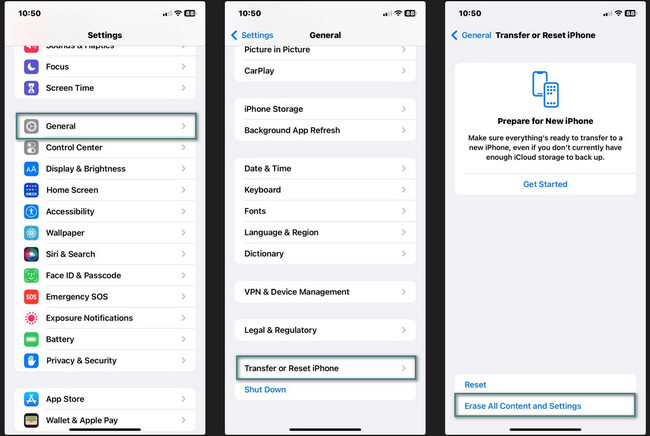
打开你的 iPhone。 之后,按照屏幕上的说明进行操作。 选择 从 iCloud 备份 上的按钮 传输您的应用程序和数据 屏幕。 登录您用于 iPhone 的 Apple ID。 之后,选择一个备份并等待恢复过程结束。 之后将您的 iPhone 设置为新的。
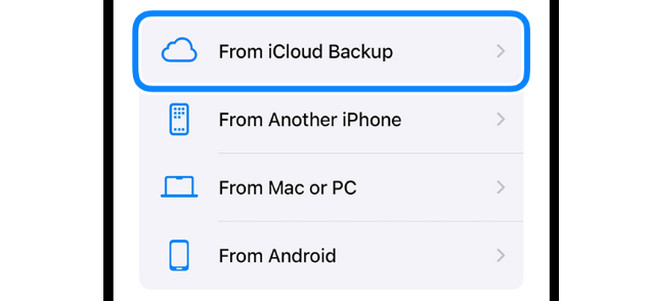
选项 2.iCloud 网站
如果联系人存储在 iCloud Drive 上,则可以在其官方网站上访问它们。 知道用于备份 iPhone 上的联系人的 Apple ID 和密码就足够了。 如需进一步说明,请参阅下面的详细过程。 继续前行。
请在您的 iPhone 上打开网络浏览器。 之后,点击 登陆 按钮位于中心。 请正确输入您的 Apple ID 和密码。 您将被引导至 iCloud 网站的主界面。
点击 联系我们 屏幕左下角的按钮。 之后,在左侧选择您要恢复的联系人。 点击右上角的向上箭头按钮。 选择 导出电子名片 按钮来恢复丢失的联系人。
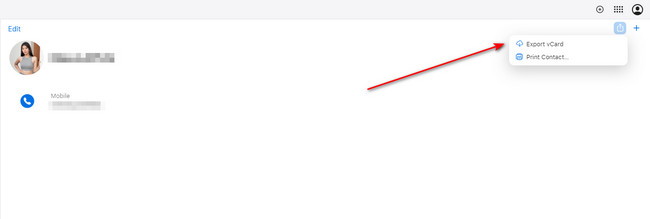
第 2 部分. 通过 iTunes/Finder 恢复 iPhone 上的联系人
iTunes 和 Finder 还可以恢复 iPhone 上的备份。 但是,只有当它们是您用于数据的备份工具时,您才能使用它们。 如果没有,请跳过本节,因为您无法使用它。 这两个工具具有相同的流程,但图标不同。 请参阅下面的过程了解如何使用它们。 继续前行。
请获取您将使用的 USB 电缆。 之后,使用它连接 Mac 和 iPhone。 你会看到 iPhone图标 在左侧。 请点击它查看相关信息。 稍后,单击 总类 按钮在右侧。 iPhone 详细信息将在稍后显示。
点击 还原iPhone 按钮位于右下角。 然后选择最新的备份。 您只需等待恢复过程结束即可。

第 3 部分。使用 FoneLab iPhone 数据恢复恢复 iPhone 上的联系人
备份将是轻松恢复 iPhone 上已删除联系人的解决方案。 但如果你没有怎么办? 这仅意味着您需要 FoneLab iPhone数据恢复。 它是一个第三方工具,可以在有或没有备份的情况下恢复 iPhone 上的联系人。 除了联系人之外,它还支持照片、提醒、笔记、视频和更多数据类型。 此外,该软件还可以检索所有 iPhone 型号和 iOS 版本的数据。
使用FoneLab for iOS,您将从iCloud或iTunes备份或设备中恢复丢失/删除的iPhone数据,包括照片,联系人,视频,文件,WhatsApp,Kik,Snapchat,微信以及更多数据。
- 轻松恢复照片,视频,联系人,WhatsApp和更多数据。
- 恢复之前预览数据。
- 提供iPhone,iPad和iPod touch。
请参阅下面的详细步骤,了解如何使用 iPhone 的联系人恢复。继续前行。
通过选择下载该工具 免费下载 软件官方网站上的按钮。 之后设置并启动它。
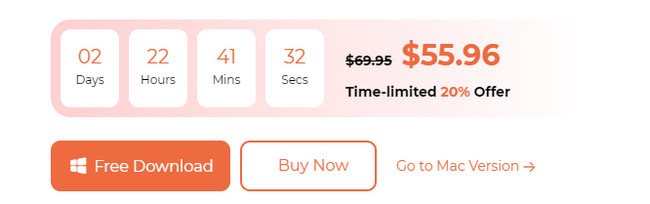
将显示连接界面。 选择 从iOS设备恢复 按钮。 请点击 开始扫描 之后按钮。 该工具将开始扫描 iPhone 的现有数据和丢失的数据。
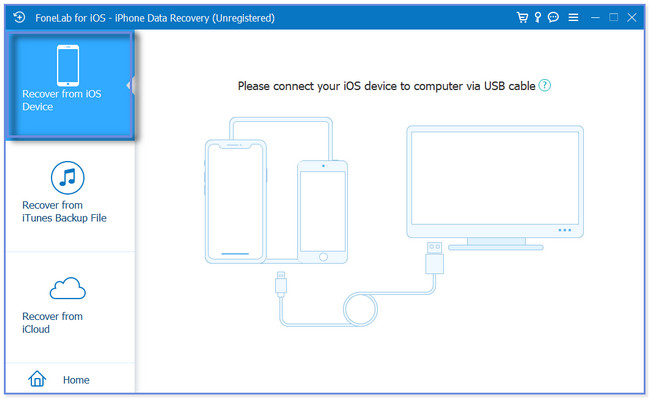
结果将显示在下一个屏幕上。 选择 联系我们 左侧部分。 相关数据将显示在右侧。
现在是开始恢复或恢复过程的时候了。 请点击 恢复 or 恢复到设备 按钮来做到这一点。
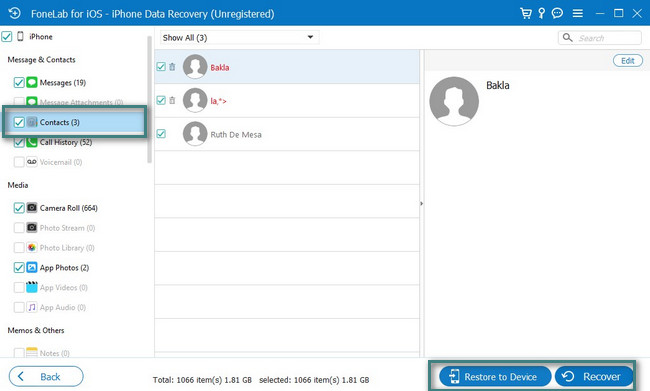
第 4 部分. 有关如何在 iPhone 上恢复联系人的常见问题解答
使用FoneLab for iOS,您将从iCloud或iTunes备份或设备中恢复丢失/删除的iPhone数据,包括照片,联系人,视频,文件,WhatsApp,Kik,Snapchat,微信以及更多数据。
- 轻松恢复照片,视频,联系人,WhatsApp和更多数据。
- 恢复之前预览数据。
- 提供iPhone,iPad和iPod touch。
1. 为什么我的 iPhone 上的联系人消失了?
丢失 iPhone 上的联系人可能是由于软件问题或人为错误。 关于人为错误,您可能不小心删除了 iPhone 联系人。 但如果原因是软件问题,则可能有多种原因造成干扰。 其中一些是新的 iOS 版本不稳定或软件故障。
2. iPhone 联系人是否会自动存储在 iCloud 上?
不会。iPhone 联系人不会自动存储在 iCloud 上。 iCloud 是一种基于云的存储,可用于备份数据。 如果您想自动保留 iPhone 联系人,这仍然取决于您。 如果您愿意 备份您的联系人 自动在 iCloud 上转到“设置”应用程序。 点击您的姓名并选择 iCloud 部分。 稍后,选择 iCloud 备份按钮并打开 iCloud 备份。 确保联系人部分已启用。
总之,只有当您遵循的方法可靠时,学习如何恢复 iPhone 上的联系人才是小菜一碟。 幸运的是,本文中发布的所有过程都是可靠的。 无论是否备份 iPhone 联系人,都可以执行这些过程。 您对 iPhone 问题还有更多疑问吗? 请在下面评论,我们很乐意再次为您提供帮助。 谢谢你!
使用FoneLab for iOS,您将从iCloud或iTunes备份或设备中恢复丢失/删除的iPhone数据,包括照片,联系人,视频,文件,WhatsApp,Kik,Snapchat,微信以及更多数据。
- 轻松恢复照片,视频,联系人,WhatsApp和更多数据。
- 恢复之前预览数据。
- 提供iPhone,iPad和iPod touch。
